- Kunnskapsdatabase
- Konto og oppsett
- Tilkoblet e-post
- Feilsøke feil i innboks- og kalendertilkoblingen
Feilsøke feil i innboks- og kalendertilkoblingen
Sist oppdatert: 16 september 2024
Tilgjengelig med et av følgende abonnementer, unntatt der det er angitt:
Når du kobler Gmail-innboksen eller Office 365-innboksen eller -kalenderen din til HubSpot, kan du støte på en feil under tilkoblingsprosessen. Lær om årsaken til disse vanlige feilene og hvordan du feilsøker dem.
Feil i Office 365-innboksen og -kalenderen
Se gjennom feilene nedenfor hvis du støter på problemer når du kobler Office 365-innboksen eller -kalenderen din til HubSpot.
Tillatelser kreves for å koble til Office 365-innboksen eller -kalenderen
Hvis du er IT-administrator, bør du være oppmerksom på at HubSpot bruker Microsoft Graph API for å integrere med innboksen og kalenderen din. HubSpot krever følgende scopes for å kunne koble til:
Mail.ReadWrite
Mail.Send
Calendars.Read
Calendars.ReadWrite
offline_access
e-post
openid
User.Read
Office 365-innboks og kalender ikke funnet
Denne feilen betyr at Office 365-kontoen din ikke har en postkasse for e-postadressen du prøver å koble til. Det kan for eksempel være at du har en Office 365-konto som du bruker til andre produkter som Word eller Excel, men at e-posten din ligger hos en annen e-postleverandør. Du må velge riktig leverandør for å koble til kalenderen eller e-posten din.
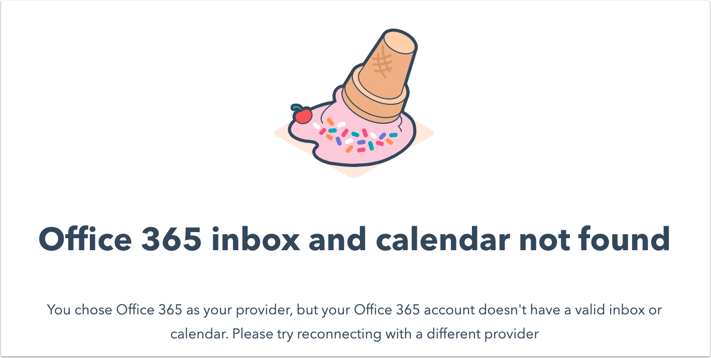
Utilgjengelig - API-tilgang er ikke aktivert for postkassen
Du vil se denne feilen i HubSpot-kontoen din som OFFICE_ERROR_REST_API_NOT_ENABLED_FOR_COMPONENT_SHARED_MAILBOX. Denne feilen kan være forårsaket på to måter:
- Denne feilen kan være en indikasjon på at du er i ferd med å bli migrert fra en outlook.com/hotmail eller annen tjeneste til en Office 365-konto. Denne migreringen kan ta litt tid, og denne feilen vises hvis du forsøker å koble til mens migreringen pågår.
- Denne feilen kan også bety at domenet ditt bruker et hybridoppsett med lokal Exchange og Office 365. Dette betyr at du har en Office 365-konto, men at du ikke har en postkasse som administreres direkte av Microsoft. Som et resultat av dette kan ikke HubSpot få tilgang til REST API for postkassen din. HubSpot krever REST API for å koble til en Office 365-konto. En måte å verifisere at e-postinnboksen din ikke er hostet på Office 365, er å slå opp e-postdomenet ditt i MX Toolbox, som er et eksternt nettsted som viser MX-oppføringer. For eksempel viser dette MX-oppslaget at domenet sidekick.engineering er hostet av Office 365, men dette MX-oppslaget for mac.com viser ingen kjent e-postleverandør.
Hvis du ser denne feilen, må du koble til ved hjelp av en annen e-postleverandør. Du kan for eksempel koble til via IMAP eller via Exchange hvis du kjører en Exchange-server.
Tilkoblet Office 365-innboks vises som outlook_[string_of_characters]@outlook.com
Det kan hende at outlook_[string_of_characters]@outlook.com vises i stedet for e-postadressen din når du kobler til en Office 365-innboks. Dette er fordi HubSpot ikke støtter bruk av et primæralias som ikke er et Microsoft-domene. Dette kan føre til problemer med å sende eller synkronisere e-post fra den tilkoblede innboksen. Finn ut mer om dette problemet og Microsofts anbefalte løsning.
Feil om at interaksjon kreves
Hvis du ser en "Interaksjon kreves"-feil når du kobler til Office 365-innboksen din, betyr det at brukeren din trenger tilgang til HubSpot Sales-applikasjonen i Azure AD. Du må kanskje samarbeide med e-postadministratoren din for å få tilgang. Finn ut mer om hvordan du tilordner brukere til en applikasjon i Azure AD.
Trenger godkjenning fra administrator
Denne feilen oppstår når IT-administratoren din har konfigurert begrensninger for installasjon av applikasjoner i det lokale Azure Active Directory-miljøet.
For å løse denne feilen slik at du kan fortsette å koble til HubSpots Office 365-integrasjon, kan administratoren din ta en av følgende fremgangsmåter:
- Oppdater innstillingene for brukersamtykke: Følg disse trinnene i Microsofts Azure-dokumentasjon for å slå på innstillingen Tillat brukersamtykke for apper fra bekreftede utgivere, for utvalgte tillatelser (anbefalt). Siden HubSpot er en verifisert utgiver, vil brukere i kontoen din kunne koble til innbokser uten ytterligere inngripen når administratoren slår på denne innstillingen.
- Aktiver arbeidsflyten for administratorsamtykke: Følg disse instruksjonene i Microsofts Azure-dokumentasjon for å slå på innstillingen Brukere kan be om administratorsamtykke til apper de ikke kan gi samtykke til. Når denne innstillingen er slått på, vil administratorer motta e-postvarsler som ber dem om å godkjenne en forespørsel fra en bruker om å installere en tredjepartsapp. Administratorer kan også se gjennom og godkjenne ventende forespørsler på siden Admin-samtykkeforespørsler .
- Samtykke til tillatelser for leietakeren: Brukendepunktet foradministratorsamtykke for Microsoft Identity Platform :
- Kopier og lim inn leietaker-ID-en i URL-en nedenfor, og naviger deretter til den resulterende URL-en i en nettleser. Dette vil generere en forespørsel om tillatelse med muligheten til å samtykke til appen for Office 365-leietakeren.
- Når du godtar å gi samtykke til appen, kan det oppstå en feilmelding. Denne feilen kan du se bort fra.
-
- Etter at dette samtykket er gitt, må administratoren manuelt legge til brukere i HubSpot Sales-appen fra Enterprise-applikasjoner.
https://login.microsoftonline.com/{TENANT_ID}/v2.0/adminconsent?client_id=450987b3-a09a-4f14-9b2c-4f301d1e15f5&scope=https://graph.microsoft.com/User.Read+https://graph.microsoft.com/Calendars.Read+https://graph.microsoft.com/Mail.Send+https://graph.microsoft.com/calendars.readwrite+https://graph.microsoft.com/mail.readwrite+https://graph.microsoft.com/offline_access+https://graph.microsoft.com/openid+https://graph.microsoft.com/email+https://graph.microsoft.com/profile&redirect_uri=https://app.hubspot.com/oauthor/v1/office365/verify&state=12345
Avansert beskyttelse fra Google
Hvis Google-kontoen din er registrert i Googles Advanced Protection Program, blokkeres apper som krever forhøyet tilgang til Gmail og Google Disk automatisk som standard. For at HubSpots Gmail-integrasjon skal fungere korrekt, er det nødvendig med tilgang til å lese og skrive e-post på dine vegne, noe Google klassifiserer som høyrisikotilgang.
For å løse dette problemet og koble innboksen din til HubSpot, kan du kontakte Google Workspace-administratoren din og be dem legge til HubSpot i listen over klarerte apper i organisasjonens Workspace-innstillinger. Finn ut hvordan du setter opp en liste over klarerte apper i denne artikkelen fra Googles hjelpesenter.
Finn ut mer om Googles avanserte beskyttelsesprogram.